情報番号:012536 【更新日:2011.09.27】
「東芝ファイル同期ユーティリティ V 1.x」タスクを削除する方法
| 対応機種 | |
|---|---|
| 対象OS | Windows(R)7 |
| カテゴリ | メール、その他のプレインストールソフト、dynabookユーティリティ |
回答・対処方法
はじめに
「東芝ファイル同期ユーティリティ」では、ご使用のコンピューター上のフォルダーと、他のコンピューターの共有フォルダーやUSBフラッシュメモリ、外付けハードディスクなどの外部記録装置とファイルを同期することができます。
ここでは、不要になったタスクを削除する方法を説明します。
※本手順は「東芝ファイル同期ユーティリティ V1.x」 についての情報です。(xには数字が入ります。)
バージョンを確認する方法は、[012532:「東芝ファイル同期ユーティリティ」バージョンを確認する方法]を参照してください。
※「東芝ファイル同期ユーティリティ V1.x」の詳細は、[012533:「東芝ファイル同期ユーティリティ V 1.x」について]を参照してください。
操作手順
- [スタート]ボタン
 →[すべてのプログラム]→[TOSHIBA]→[ユーティリティ]→[ファイル同期ユーティリティ]の順にクリックします。
→[すべてのプログラム]→[TOSHIBA]→[ユーティリティ]→[ファイル同期ユーティリティ]の順にクリックします。 - 「東芝ファイル同期ユーティリティ」が起動します。削除したいタスクをクリックして選択し、[削除]ボタンをクリックします。
※選択されたタスクは、赤みがかって表示されます。
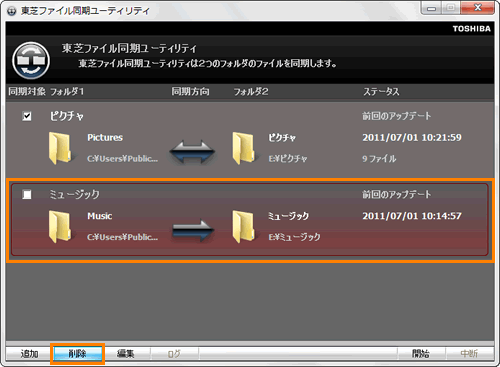 (図1)
(図1)
- 「東芝ファイル同期ユーティリティ」”選択されたタスクを削除してよろしいですか?”メッセージ画面が表示されます。
[はい(Y)]ボタンをクリックします。
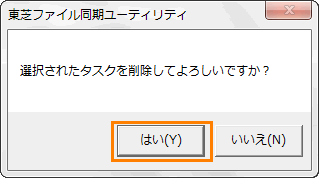 (図2)
(図2)
- 「東芝ファイル同期ユーティリティ」のメイン画面に戻ります。選択したタスクが一覧から消えていることを確認してください。
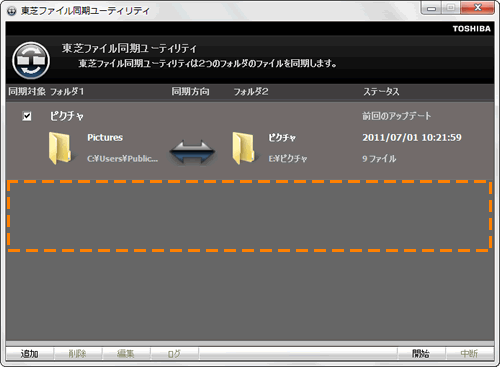 (図3)
(図3)
以上でタスクを削除する操作は終了です。
関連情報
- 新しいタスクを追加する方法は、以下のリンクを参照してください。
[012534:「東芝ファイル同期ユーティリティ V 1.x」タスクを追加する方法]
以上
